עדכונים אמורים להיות דבר טוב. הם אמורים להביא תכונות חדשות או לפחות לתקן באגים מעצבנים. אבל, למרבה הצער, עדכונים יכולים לפעמים לגרום לשגיאות במחשב Microsoft Windows 10 שלך.
שגיאה סטנדרטית שאתה יכול להיתקל בה בעת עדכון אפליקציה או עדכון מערכת ההפעלה היא 0x8000ffff. אתה יכול להיתקל בו בקלות כשאתה מנסה לגשת ל-Microsoft Store. כך או כך, אין צורך להיכנס לפאניקה כאשר אתה נתקל בשגיאה זו מכיוון שישנן שיטות שונות שתוכל לנסות לתקן אותה.
מחק את המטמון מחנות Microsoft
נתחיל עם התיקונים המהירים, ואחד מהם הוא ניקוי המטמון מחנות מיקרוסופט. כדי להסיר את המטמון של החנות, פתח את תיבת ההפעלה על ידי לחיצה על מקשי Windows ו-R. כאשר מופיעה תיבת ההפעלה הקלד wsreset.exe ולחץ על כפתור אישור.
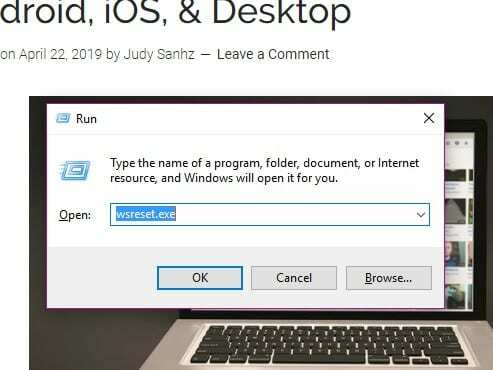
אתה אמור לראות שורת פקודה ריקה שתישאר בערך 10 שניות, לאחר זמן זה אמורה להופיע ה-Microsoft Store. עדיין כלום? מה דעתך ללחוץ על מקשי Windows ו-R ולהוסיף את הדברים הבאים:
C:\Users\%USERNAME%\AppData\Local\Packages\Microsoft. WindowsStore_8wekyb3d8bbwe\LocalState
אם אתה רואה תיקיה בשם Cache, לחץ עליה באמצעות לחצן העכבר הימני ותשנה לה את השם Cache.old. לחץ לחיצה ימנית על שטח ריק ובחר חדש > תיקיה ושם מטמון זה. הגיע הזמן להפעיל את פותר הבעיות של Windows.
כיצד להשתמש בפותר הבעיות של Windows Store Apps
כדי לפתוח את פותר הבעיות, הקש על מקשי Windows ו-I. כאשר אתה רואה את שורת החיפוש, הקלד Troubleshoot ולחץ עליו. גלול מטה בחלונית הימנית עד שתתקל באפשרות של Windows Store Apps. כאשר תלחץ עליו תופיע האפשרות הפעל את פותר הבעיות. בצע את ההוראות שיינתנו לך.
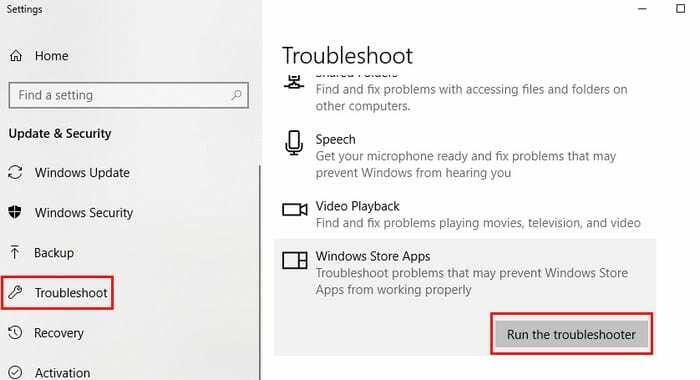
נסה להתקין עדכונים לאחר ביצוע אתחול נקי
כאשר אתה מפעיל את המחשב שלך עם אתחול נקי, הוא יפעל רק עם התוכניות והמנהלי התקנים החיוניים. משתמשי Windows משתמשים בתכונה זו כאשר יש צורך לבודד בעיה. תיקון אפשרי לשגיאה 0x8000FFF יהיה התקנת עדכונים במצב זה.
כדי להפעיל את המחשב שלך עם אתחול נקי פתח את תצורת המערכת על ידי הקלדת msconfig בהתחל החיפוש. כאשר מופיעה תיבת תצורת המערכת עבור לכרטיסייה כללי. בטל את הסימון באפשרות Load Startup Items וסמן את התיבות עבור Use Original Boot Configuration and Load System Services.
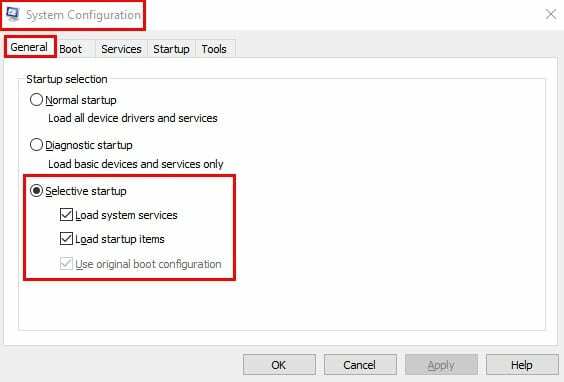
לאחר שתסיים כאן, לחץ על הכרטיסייה שירותים ולחץ על התיבה הסתר את כל שירותי Microsoft, היא ממוקמת בפינה השמאלית התחתונה של החלון. לחץ על כפתור השבת והפעל מחדש את המחשב.
אם לאחר הפעלה מחדש של המחשב שלך, אתה עדיין נתקל באותה בעיה, חזור לכרטיסייה כללית ובטל את הסימון בתיבה לטעינת שירותי מערכת, לחץ על אישור והפעל מחדש את המחשב שלך. כדי לחזור לסטארט-אפ טיפוסי, בטל את הסימון מהאפשרויות שהוזכרו קודם והכל יחזור להיות כמו שהיה.
עדכן את הדרייברים
ניתן לפתור את הפתרון לשגיאה על ידי עדכון מנהלי ההתקן שלך. כדי לבדוק אם יש עדכונים, עבור אל הגדרות > עדכון ואבטחה > בדוק אם יש עדכונים. התהליך ייקח רק כמה שניות, ואם יש עדכון שמחכה לך, תראה הודעה המודיעה לך.
ודא שהשעה והתאריך נכונים
קביעת השעה והתאריך הנכונים עשויה להיראות חסרת משמעות, אך היא עלולה לגרום לשגיאה 0x8000FFFF להופיע. כדי להגדיר נכון את השעה והעדכון, לחץ לחיצה ימנית על השעה והתאריך בשורת המשימות. לחץ על התאם תאריך/שעה וכאשר החלון מופיע, הפעל את הגדר כוונון אוטומטית.
סיכום
השגיאה של Windows 0x8000FFFF היא אחת מני רבים של משתמשי Windows שייתקלו בהם. לפחות עכשיו אתה יודע מה לעשות כאשר אתה נתקל בשגיאה הספציפית הזו. האם פספסתי טיפ שאתה חושב שיכול לעזור לאחרים עם השגיאה הזו? שתפו אותנו בתגובות.